双win10系统引导设置
更新时间:2024-04-22 17:40:40作者:jiang
在计算机操作系统中,双系统引导设置是一项常见的操作,特别是在安装了两个不同版本的Windows 10系统时,通过正确设置双系统引导,我们可以方便地在启动时选择进入哪个系统,实现双系统之间的无缝切换。本教程将详细介绍如何设置Win10双系统引导,让您轻松掌握操作技巧。愿通过本教程的帮助,您能成功设置双系统引导,提升电脑使用体验。
具体步骤:
1.打开电脑,找到电脑左下角的开始菜单栏右键点击它,找到系统打开。
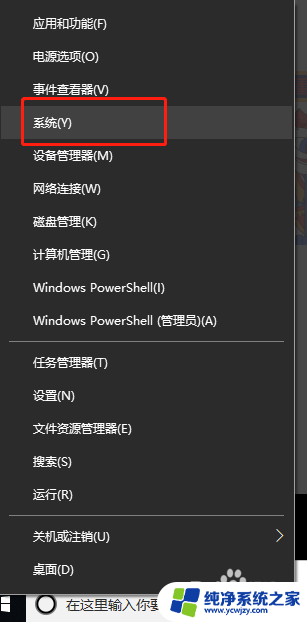
2.在左侧找到高级系统设置点击开来。
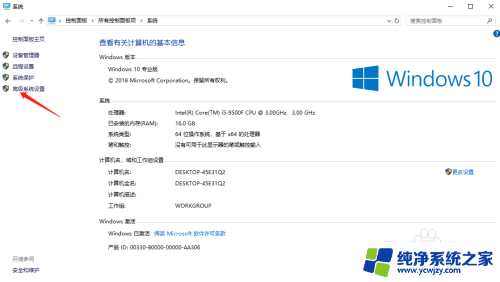
3.找到启动和故障恢复区域,点开设置。然后我们需要确定我们的默认系统是win10。
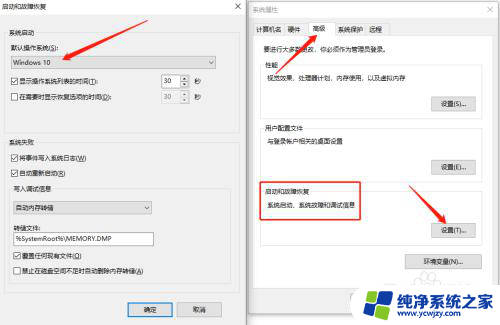
4.在30秒设置那里设置为10秒,然后点击确定,我们就搞定啦。
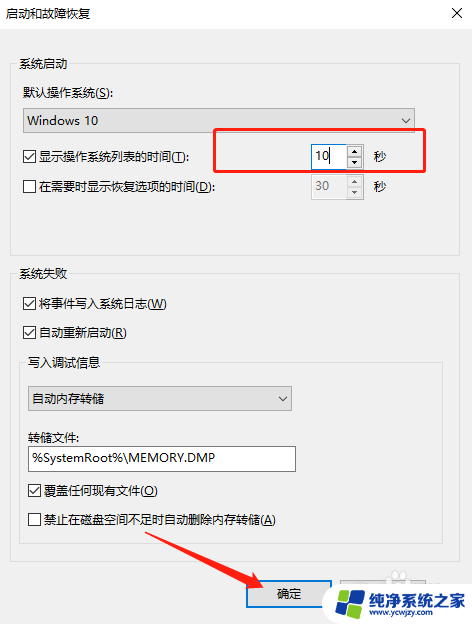
以上就是关于双Win10系统引导设置的全部内容,如果有出现相同情况的用户,可以按照小编的方法来解决。
- 上一篇: win10图片文件夹定向到磁盘里
- 下一篇: win10软件双开
双win10系统引导设置相关教程
- win10不显示双系统引导
- 大白菜修复win10系统引导 大白菜工具如何修复系统引导
- win10设置双系统启动顺序 Win10双系统启动顺序设置步骤
- Win10引导系统教程:如何修复或重建引导分区?
- 双系统设置. win10双系统启动设置方法
- 如何打开双系统 win10操作系统双系统启动设置步骤
- win10双系统怎么删系统文件 Win10双系统删除其中一个的步骤
- 删除启动项多余系统 如何清理Windows10系统的多余开机引导项
- 电脑打印如何打双面 win10系统打印机双面打印设置步骤
- 打印机 双面打印 Win10系统打印机双面打印设置教程
- win10没有文本文档
- windows不能搜索
- 微软正版激活码可以激活几次
- 电脑上宽带连接在哪里
- win10怎么修改时间
- 搜一下录音机
win10系统教程推荐
win10系统推荐